随着科技的不断进步,大多数电脑都配备了64位操作系统,这让许多人享受到了更高的计算性能和更大的内存支持。然而,有时候我们可能需要将64位系统改为32位系统,比如某些旧软件或驱动程序不兼容64位系统,或者需要使用特定的32位应用程序。本文将详细介绍如何将电脑的64位系统改为32位系统,让您轻松完成系统降级。

文章目录:
1.确认电脑的硬件兼容性
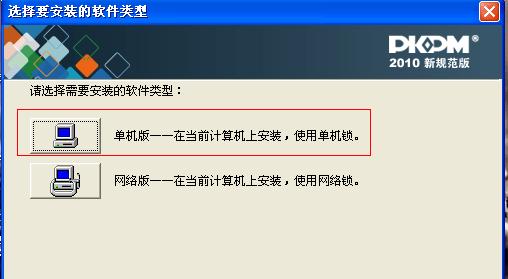
我们需要确认电脑的硬件是否兼容32位系统。虽然大多数电脑都支持32位系统,但一些较老的处理器可能不支持。您可以在厂商网站或操作系统官方网站上查找相关信息,以确定您的电脑是否支持32位操作系统。
2.备份重要数据
在进行系统降级之前,务必备份您电脑中的重要数据。降级系统意味着您的计算机将被格式化,因此所有数据都将被删除。请将重要文件、照片、视频等存储在外部硬盘、云存储或其他可靠的媒体上,以免丢失。
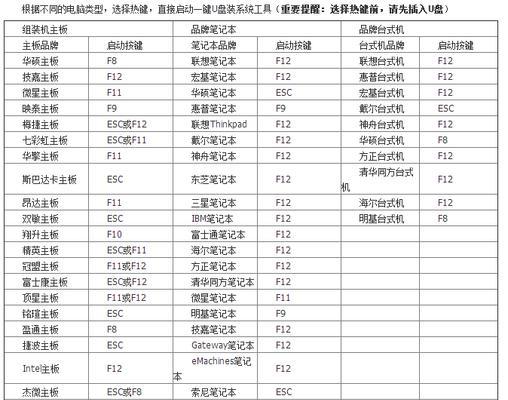
3.下载32位系统镜像
在进行降级之前,需要下载32位操作系统的镜像文件。您可以从官方网站或可信赖的第三方网站下载合适的镜像文件。确保下载与您原先的64位系统版本相对应的32位镜像。
4.制作安装媒体
一旦32位操作系统的镜像文件下载完成,我们需要将其制作成可引导的安装媒体。您可以使用专门的软件(如Rufus)将ISO文件写入USB闪存驱动器或DVD光盘。确保制作出来的安装媒体是可引导的。
5.进入BIOS设置
接下来,我们需要进入计算机的BIOS设置。重启电脑,按下指定的按键(通常是Delete键、F2键或F12键),进入BIOS设置界面。在其中找到“Boot”或“启动选项”,将USB闪存驱动器或DVD光盘设置为首选启动设备。
6.启动安装媒体
保存BIOS设置后,重新启动电脑。计算机将从之前制作的安装媒体启动,显示出安装界面。按照屏幕上的指示选择语言、键盘布局等信息。
7.开始安装过程
在安装界面中,选择“安装”选项开始安装过程。您需要同意相关许可协议并选择进行自定义安装,以便选择要安装的磁盘分区。
8.格式化磁盘分区
在磁盘分区界面中,选择您原先安装64位系统的磁盘分区。点击“删除”按钮将其删除,并选择创建一个新的分区。请注意,这一步骤将清除原来的所有数据,务必确保已备份重要数据。
9.完成系统安装
在完成磁盘分区设置后,选择刚刚创建的新分区作为安装目标。点击“下一步”开始系统的安装过程。系统会自动进行文件复制、安装程序和设置等步骤,耐心等待。
10.安装驱动程序和软件
安装完成后,您需要重新安装适用于32位系统的驱动程序和软件。可以从官方厂商网站下载最新的32位驱动程序,并根据需要安装其他应用程序。
11.激活系统
根据您的系统版本,可能需要激活32位系统。按照屏幕上的指示,输入正确的激活密钥,并完成激活过程。如果您的系统是原版授权的,可以直接进行激活。
12.更新系统
安装完成后,务必及时更新32位系统。打开系统设置,找到更新和安全选项,选择检查更新。下载和安装所有可用的更新,以保证您的系统安全和稳定。
13.还原数据
在完成系统安装和更新后,您可以将之前备份的重要数据还原到电脑中。将其从外部硬盘、云存储或其他媒体中复制到计算机的相应位置。
14.测试系统兼容性
降级完成后,您可以测试32位系统的兼容性。运行之前不兼容的软件或驱动程序,确保它们能够正常工作。如果遇到问题,您可以考虑寻找替代方案或联系软件或硬件厂商获取支持。
15.
通过以上步骤,您可以成功将电脑的64位系统改为32位系统。请注意,在降级之前确保备份重要数据,并且确认您的电脑硬件兼容32位系统。如果您不确定操作,请咨询专业人士或寻求相关技术支持。祝您顺利完成系统降级!

介绍:随着技术的不断发展,越来越多的人选择使用U盘来启动IS...

SurfaceBook作为微软旗下的高端笔记本电脑,备受用户喜爱。然...

在如今数码相机市场的竞争中,索尼A35作为一款中级单反相机备受关注。...

在计算机使用过程中,主板BIOS(BasicInputOutputS...

在我们使用电脑时,经常会遇到一些想要截屏保存的情况,但是一般的截屏功...